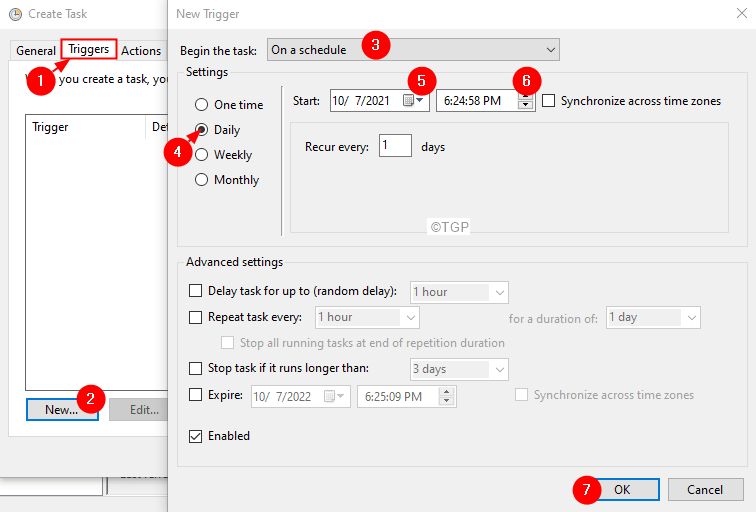- Az internet már eleve nem biztonságos hely, és figyelembe véve a kibertámadások számának növekedését, ez nagyon szép.
- A Microsoft úgy döntött, hogy egy másik biztonsági funkciót is hozzáad az új operációs rendszerhez, a Szabotázsvédelem néven.
- Ez volt eredetileg 2019-ben jelent meg, és a Windows 10 Server egyes verzióihoz is elérhető.
- Azt is megmutatjuk, hogyan kapcsolhatja be/ki a funkciót a Microsoft 365 Defender portálon
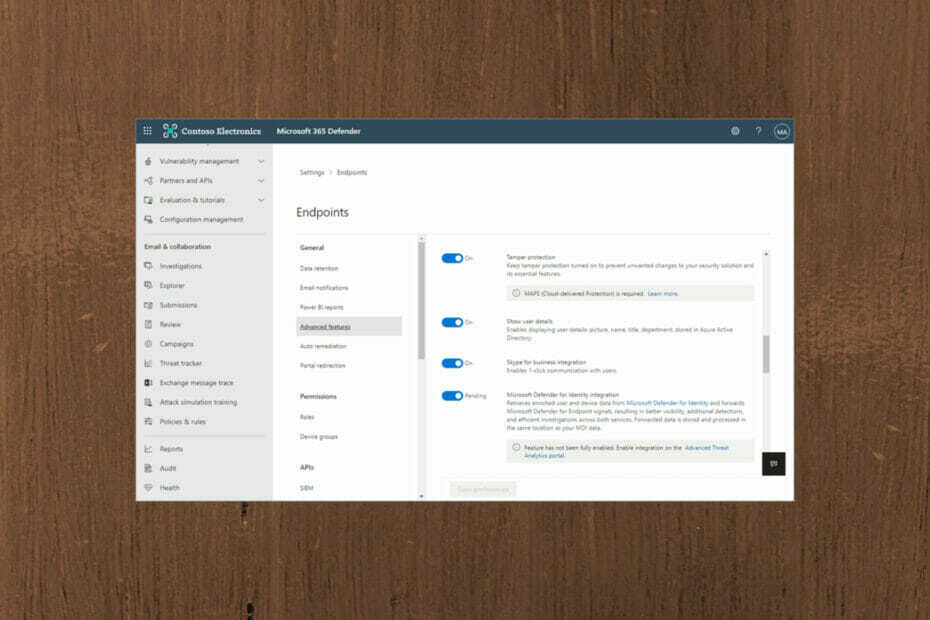
Amint azt már többször említettük, a ransomware egyre növekvő fenyegetést jelent, ami ahhoz vezetett, hogy a Microsoft azt mondta, hogy határozottan javasolja, hogy kapcsoljuk be új biztonsági funkcióját a Windows 11 rendszerű eszközeinken.
A redmondi székhelyű technológiai óriás arra biztat minden felhasználót, hogy aktiválja a szabotázs elleni védelmet a Microsoft Defenderben.
Ez a szabotázs elleni védelem számos olyan funkcióval rendelkezik, amelyek megvédenek minket a zsarolóvírusoktól, és mindez ingyenesen elérhető a Windows 11 részeként.
A Microsoft további biztonsági funkciókat kínál felhasználóinak
A Microsoft illetékesei ennek az új funkciónak a használatát javasolják, hogy megakadályozzák, hogy harmadik felek manipulálják a biztonsági beállításokat, különösen a telepítés során.
Ez a vállalat biztonsági konfigurációjának végleges verziójának része.
Ahogy gondolnád, ez az ajánlás elsősorban azoknak a vállalkozásoknak szól, amelyek áttérnek a Windows 11-re, de mindenkinek érdemes megfontolni ezt az extra biztonsági óvintézkedést.
A funkciót eredetileg 2019-ben adták ki, és a Windows 10 és a Windows Server 2022, 2019 és 2016 verzióihoz érhető el.
Egyes számítógépes támadások során a rossz szereplők megpróbálják letiltani a biztonsági funkciókat, például a vírusvédelmet a gépeken. A rossz szereplők szeretik letiltani a biztonsági funkcióit, hogy könnyebben hozzáférjenek adataihoz, rosszindulatú programokat telepítsenek, vagy más módon kihasználják adatait, személyazonosságát és eszközeit. A szabotázs elleni védelem segít megelőzni az ilyen jellegű eseményeket.
Ban,-ben hivatalos Microsoft-bejegyzés, azt írja, hogy a Tamper Protection zárolja a Microsoft Defender alapértelmezett beállításait, és gondoskodik arról, hogy azok ne változzanak a telepítési folyamat során. Ezek a beállítások a következők:
- Vírus- és fenyegetésvédelem letiltása
- A valós idejű védelem letiltása
- A viselkedésfigyelés kikapcsolása
- A vírusirtó letiltása
- A felhőalapú védelem letiltása
- A biztonsági intelligencia frissítéseinek eltávolítása
A manipulációs kísérletek általában sokkal nagyobb kibertámadások jelei. A rosszindulatú harmadik felek megpróbálhatják megváltoztatni a biztonsági beállításokat, hogy megmaradjanak és észrevétlenül maradjanak.
Ha Ön a szervezet biztonsági csapatának tagja, megtekintheti az ilyen próbálkozásokra vonatkozó információkat, majd megteheti a megfelelő lépéseket a fenyegetések mérséklésére.
Ha manipulálási kísérletet észlel, figyelmeztetés jelenik meg a Microsoft 365 Defender portálon.

A végpontészlelés és válaszadás, valamint a Microsoft Defender for Endpoint fejlett keresési funkcióinak használatával a biztonsági műveletekkel foglalkozó csapata kivizsgálhatja és kezelheti az ilyen próbálkozásokat.
Hogyan kapcsolhatom be/ki a Microsoft 365 Defender portálon
- Menj a Microsoft 365 Defender portálon, és jelentkezzen be.
- Kattintson a Beállítások menü.
- Válassza ki Végpontok majd forduljon Szabotázs elleni védelem be ki.
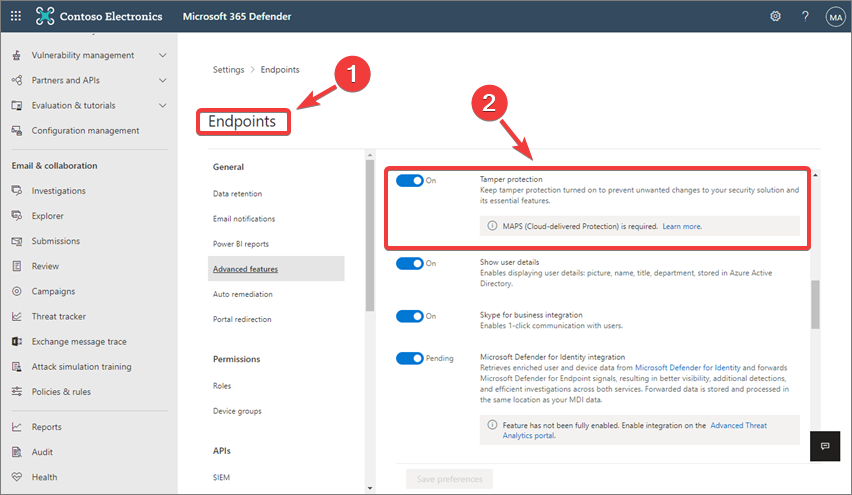
Engedélyezte már a Szabotázs elleni védelem funkciót? Mennyire találja hasznosnak ezt az új biztonsági megoldást? Ossza meg véleményét velünk az alábbi megjegyzések részben.